Comment mesurer le retour sur investissement de vos stories Instagram: Techniques avancées: Social Media Examiner
Instagram Analyses Instagram Google Analytics / / September 26, 2020
Vos histoires Instagram vous aident-elles à atteindre vos objectifs commerciaux? Vous vous demandez comment approfondir les performances de vos histoires Instagram?
Dans cet article, vous apprendrez à combiner Instagram Insights et Google Analytics pour mieux rapporter le retour sur investissement de vos histoires Instagram.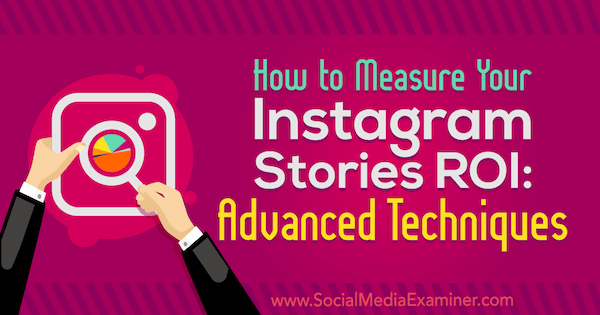
Pourquoi combiner Instagram Insights avec les données Google Analytics?
Du point de vue du marketing sur les réseaux sociaux, il est important de savoir si le temps que vous consacrez à votre Histoires Instagram vous aide à atteindre vos objectifs commerciaux. Cependant, prouver le retour sur investissement (ROI) de vos efforts peut sembler une tâche ardue.
Instagram et d'autres applications de médias sociaux offrent des informations détaillées ou des analyses qui mesurent les activités dans l'application telles que la portée, les impressions et l'engagement. Et bien que ces données soient utiles, les plates-formes individuelles ont tendance à mesurer l'impact de votre présence sur leur chaîne et la façon dont votre public vous répond sur cette chaîne.
Pour Instagram, les clics et les balayages sur le site Web sont des mesures importantes à suivre pour évaluer le comportement de votre public sur la plate-forme, mais que se passe-t-il lorsque ces personnes glissent et accèdent à votre site Web? Combien feront un achat ou s'inscriront à votre liste de diffusion?
Pour l'une ou l'autre statistique, vous souhaitez porter une attention particulière au taux de clics (CTR), qui correspond au pourcentage de téléspectateurs qui ont suivi votre appel à l'action pour cliquer ou appuyer sur un lien. Par exemple, si 100 personnes consultaient votre histoire Instagram et 74 d'entre elles glissaient sur le site Web correspondant, votre histoire aurait un CTR de 74%.
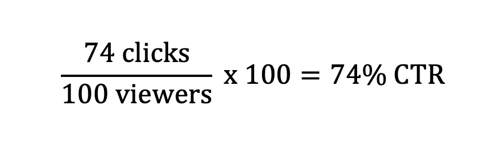
Le CTR est essentiel pour mesurer l'efficacité de votre copie, et l'engagement est crucial pour mesurer la croissance sur un canal. Mais ni le CTR ni le taux d'engagement ne vous aideront à mesurer l'impact global d'un canal sur vos objectifs marketing. C’est là que Google Analytics entre en jeu.
Combiner votre Insights Instagram les données avec Google Analytics peuvent vous donner une image plus claire du retour sur investissement de votre Instagram Stories. Utilisez les insights natifs pour mesurer votre impact sur votre audience et utilisez Google Analytics pour mesurer l'impact de la stratégie sur vos objectifs. Voici comment commencer.
# 1: Analysez les performances de l'histoire préliminaire avec Instagram Insights
Instagram Insights fournit des informations détaillées sur la manière dont votre public interagit avec vos histoires. Utilisez ces informations pour surveiller l'engagement et la croissance à mesure que vous façonnez votre stratégie Instagram.
Remarque: pour accéder aux informations de vos histoires, vous devez disposer d'un compte professionnel Instagram. Si vous ne l'avez pas déjà converti votre compte Instagram en compte professionnel, vous devez d'abord le faire.
Vous pouvez accéder aux insights de vos stories de deux manières: via l'option Insights de votre profil d'entreprise et via les stories elles-mêmes.
Accédez à Stories Insights à partir de votre profil
Pour accéder aux informations de votre profil, appuyez sur l'icône du menu en haut à droite de votre écran. ensuite appuyez sur l'option Insights.
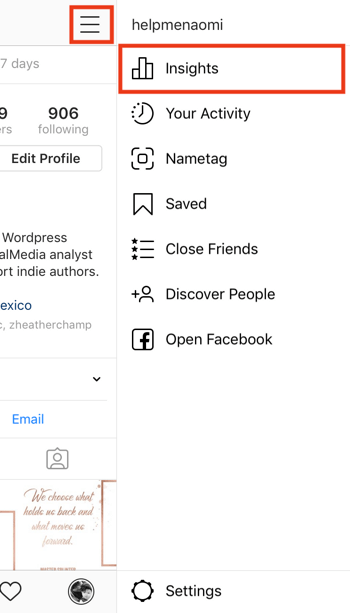
Lorsque l'écran Insights s'ouvre, appuyez sur l'onglet Contenu.
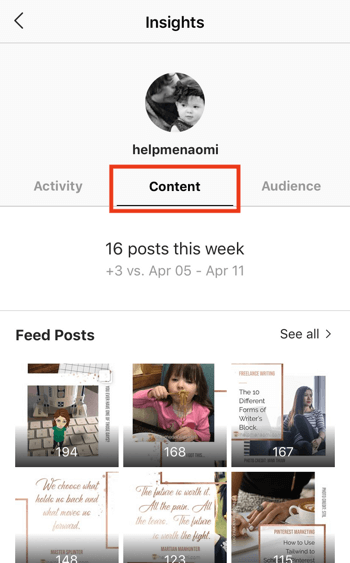
Ici vous voir un aperçu des performances individuelles des publications. Faites défiler vers le bas pour consulter vos histoires les plus récentes.
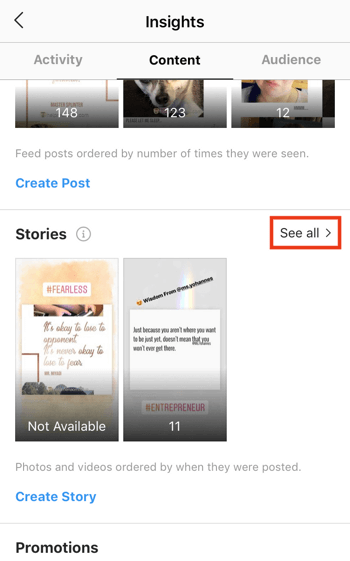
Appuyez sur Tout voir à voir un aperçu de toutes vos histoires et des impressions qu'elles ont reçues. Cet écran affiche les impressions en un coup d'œil par défaut.
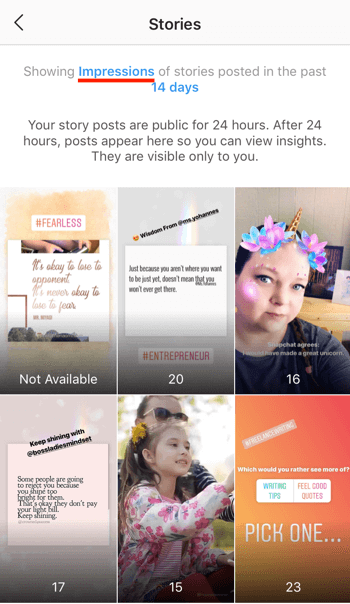
Pour filtrer les données d'histoires que vous voyez, appuyez sur le lien Impressions et choisissez une autre métrique à partir du pop-up. Vous pouvez également changer le délai pour afficher les informations des dernières 24 heures, 7 jours ou 14 jours.
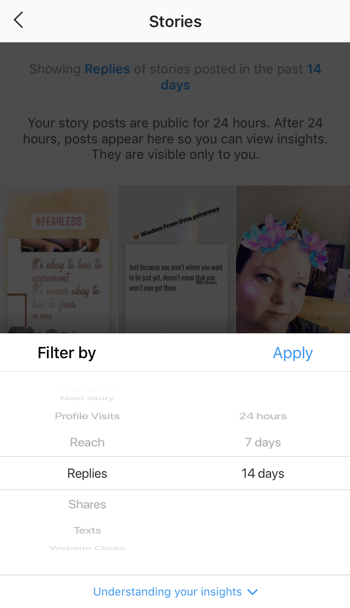
Après Vous appuyez sur Appliquer, vous voyez les données d'histoires pour la nouvelle métrique.
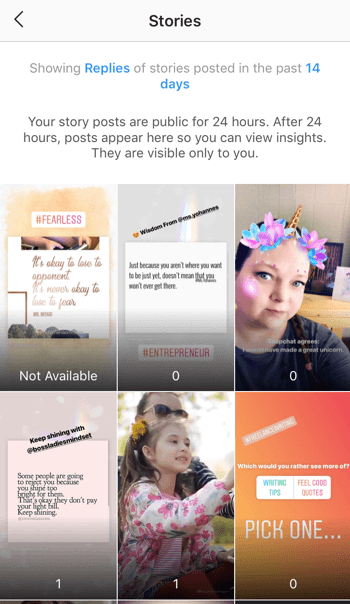
Obtenez des informations détaillées sur des histoires individuelles
Vous avez peut-être remarqué que l'accès aux statistiques des histoires à partir de votre profil n'inclut pas beaucoup de détails. Pour avoir un aperçu plus complet des performances d'une histoire Instagram spécifique, ouvrir l'histoire. À un moment donné dans cette fenêtre de 15 secondes, balayez vers le haut pour voir les statistiques disponibles pour cette histoire.
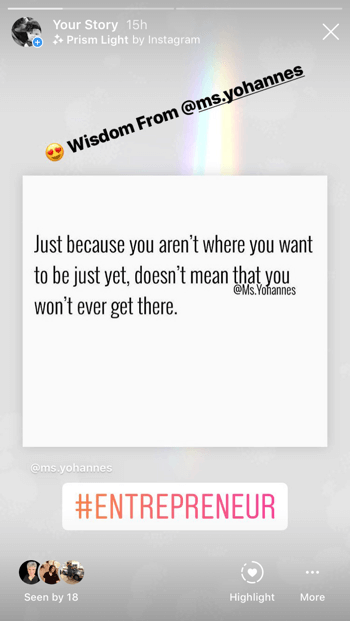
Remarque: Si l'histoire a déjà été archivée, vous devrez accédez-y via vos archives au lieu de via votre profil. Pour faire ça, appuyez sur l'icône de l'horloge en haut à gauche de l'écran.
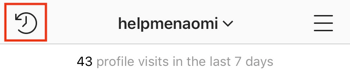
Sur l'écran des informations, la section Interactions affiche des données sur les actions entreprises par votre public lorsqu'il interagit avec votre histoire. Voici un aperçu de ces statistiques:
- réponses: Le nombre de messages directs envoyés à votre boîte de réception via votre histoire
- Robinets autocollants: Le nombre de fois où quelqu'un a tapé sur le hashtag, mentionne ou autocollant de localisation de votre histoire
- Visites de profil: Le nombre de personnes qui ont visité votre profil à partir de votre histoire
- Glisser vers le haut: Le nombre de personnes qui ont parcouru votre histoire pour suivre l'appel à l'action inclus (disponible uniquement pour les comptes professionnels comptant plus de 10000 abonnés)
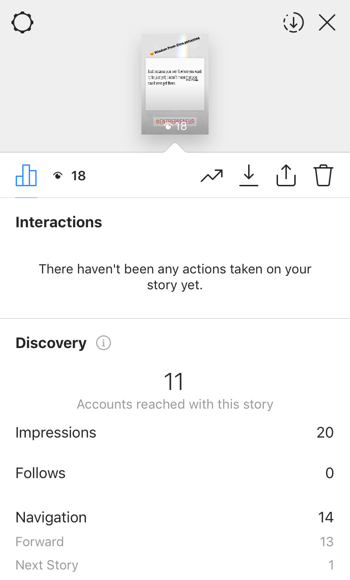
Dans la section Découverte, vous trouverez des informations sur le nombre de personnes qui ont consulté votre contenu et d'où:
- Impressions: Le nombre de fois où votre histoire a été vue
- Atteindre: Le nombre de comptes uniques qui ont consulté votre histoire
- Suit: Le nombre de non-abonnés qui vous ont suivi de votre histoire
- Histoire suivante: Le nombre de personnes qui ont appuyé pour voir l'histoire de la personne suivante
- Taps Forward: Le nombre de personnes qui ont tapé pour voir votre prochaine histoire
- Taps Back: Le nombre de personnes qui sont revenus à vos histoires précédentes
- Sorti: Le nombre de fois où les gens ont quitté le fil des histoires de votre histoire
Instagram propose également des suggestions pour comment vous pouvez utiliser les informations fournies pour mieux comprendre votre audience.
Calculez le taux d'achèvement de votre histoire Instagram
Déterminer le taux d'achèvement global de votre histoire Instagram vous dira combien de personnes l'ont vue dans son intégralité. C’est un calcul assez simple: Divisez le nombre total de personnes qui ont vu le dernier segment de votre histoire par le nombre total de personnes qui ont vu le premier segment. ensuite multipliez ce résultat par 100 pour le transformer en pourcentage.
Par exemple, si 100 téléspectateurs ont regardé le premier segment et 89 téléspectateurs ont regardé le dernier segment, le taux d'achèvement global est de 89%.
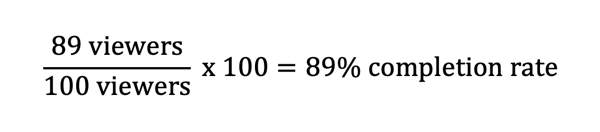
En calculant le nombre de personnes qui ont regardé chaque segment de votre histoire, vous pouvez mesurer votre capacité à vous connecter avec votre public et à le maintenir en contact avec vous.
# 2: Utilisez les objectifs de Google Analytics pour attribuer de la valeur aux pages de destination de votre site Web
Toutes les données Instagram Insights ci-dessus sont importantes pour comprendre l'impact de vos histoires sur la plateforme, mais si vous voulez voir l'impact d'Instagram sur votre stratégie marketing globale, vous devez utiliser Google Analytique.
Suivez une formation sur le marketing YouTube - en ligne!

Vous souhaitez améliorer votre engagement et vos ventes avec YouTube? Rejoignez ensuite le plus grand et le meilleur rassemblement d'experts en marketing YouTube pour partager leurs stratégies éprouvées. Vous recevrez des instructions en direct étape par étape axées sur Stratégie YouTube, création de vidéos et publicités YouTube. Devenez le héros du marketing YouTube pour votre entreprise et vos clients en mettant en œuvre des stratégies qui obtiennent des résultats éprouvés. Il s'agit d'un événement de formation en ligne en direct organisé par vos amis de Social Media Examiner.
CLIQUEZ ICI POUR PLUS DE DÉTAILS - LA VENTE PREND FIN LE 22 SEPTEMBRE!Connectez-vous à votre Compte Google Analytics et alors accédez à Acquisition> Social pour consulter les différents rapports mis à votre disposition.
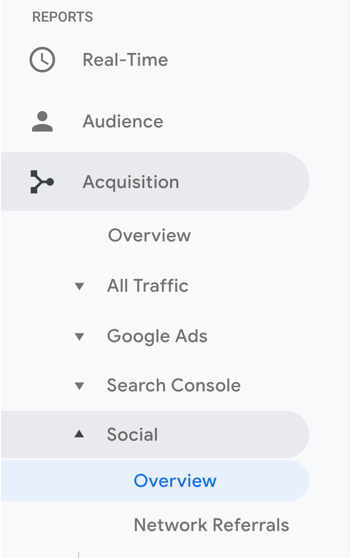
Le rapport Aperçu social mesure la valeur globale des références que votre site reçoit des médias sociaux, ce qui est essentiel pour déterminer votre retour sur investissement. Cependant, Google ne peut pas commencer à créer des rapports sur ces valeurs tant que vous définir au moins un objectif. L'objectif peut être toute action que vous souhaitez que votre public effectue, comme une inscription à une newsletter, un achat ou une inscription à un webinaire.
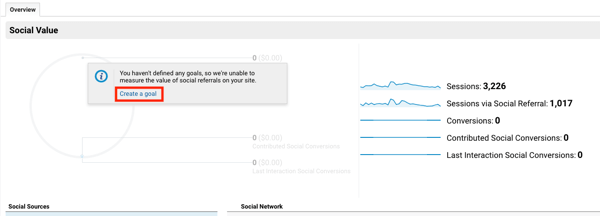
Pour configurer un nouveau Objectif Google Analytics, cliquez sur le lien Créer un objectif (illustré ci-dessus) ou cliquez sur l'onglet Admin dans la navigation de gauche.
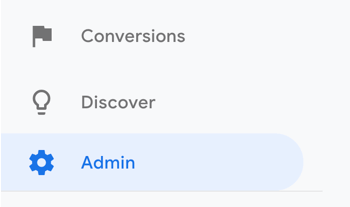
Sur la page Admin, cliquez sur l'onglet Objectifs sous Toutes les données du site Web, puis cliquez sur Nouvel objectif pour créer votre premier objectif.
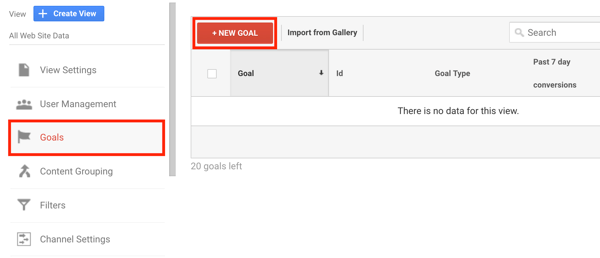
Sur la page suivante, suivez les instructions à l'écran pour créer un objectif. Tout d'abord, décidez si vous voulez utiliser un modèle prédéfini (ce que je recommande si vous débutez dans la configuration des objectifs dans Google Analytics) ou créer un objectif personnalisé.
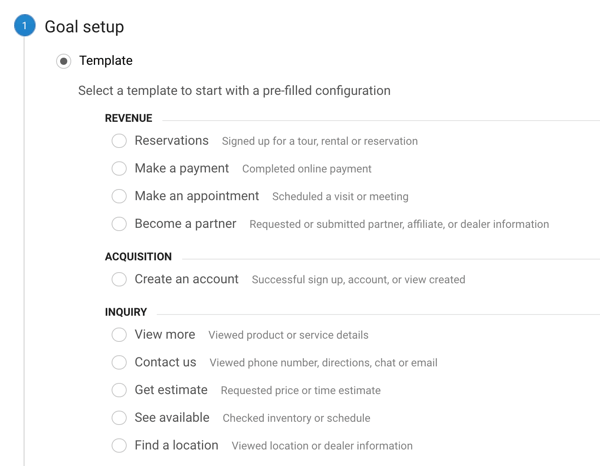
Après Vous cliquez sur Continuer, remplissez les informations sur votre objectif et donne lui un nom. Pour mesurer spécifiquement le retour sur investissement, assurez-vous choisissez le type de destination.
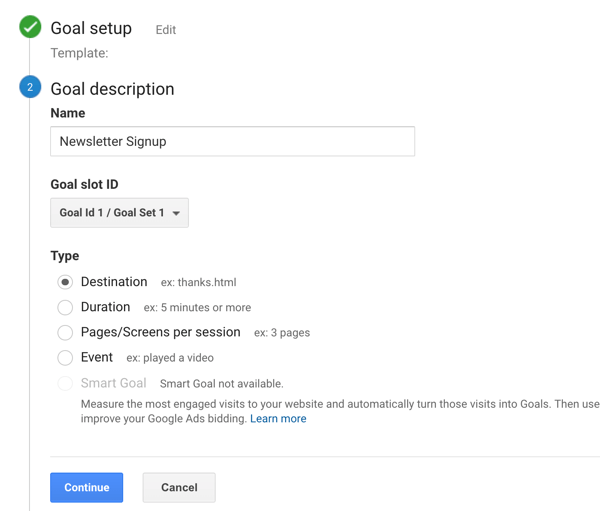
Les détails de l'objectif que vous fournissez aideront Google à savoir comment suivre votre retour sur investissement. Pour un achat, une newsletter ou une inscription à un cours, entrez l'URL de la page de remerciement (où votre public est redirigé après son inscription).
Assurez-vous que le critère de l'URL de destination est défini sur Commence par et non défini sur Égal à. Ce paramètre est important pour le suivi des paramètres ou lorsque certains canaux ajoutent leurs propres codes de suivi aux liens. Si vous avez défini la destination sur Egal à, Google ne suivra les résultats qu'avec l'URL exacte, pas de suivi des paramètres.
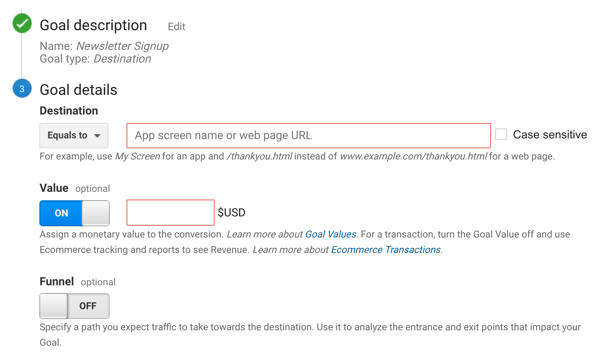
Si l'achat ou l'inscription au cours a sa propre page de remerciement dédiée, vous pouvez également entrez un montant dans la zone Valeur. Cependant, ne saisissez une valeur que si l'achat comporte une page de remerciement dédiée. Si tous vos cours ou produits accèdent à la même page de remerciement après l'achat, n'ajoutez pas de valeur (à moins qu'ils ne coûtent tous le même prix).
Une fois que vous avez enregistré votre objectif, vous pouvez revenir à l'écran précédent et vous verrez que Google Analytics est prêt à commencer à suivre votre valeur sociale.
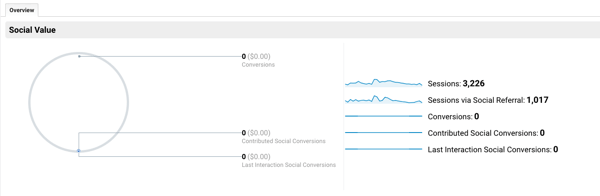
Au fur et à mesure que les gens suivent vos appels à l'action sur les réseaux sociaux via votre entonnoir en ligne, Google commencera désormais à signaler ces conversions dans l'onglet Présentation sociale.
En définissant votre objectif, vous avez également ouvert le rapport sur les conversions sociales, qui fournit une un examen approfondi de la façon dont le trafic de vos canaux sociaux se transforme en abonnés, clients et les clients. Pour ouvrir ce rapport, allez dans Acquisition> Réseaux sociaux> Conversions dans la navigation de gauche.
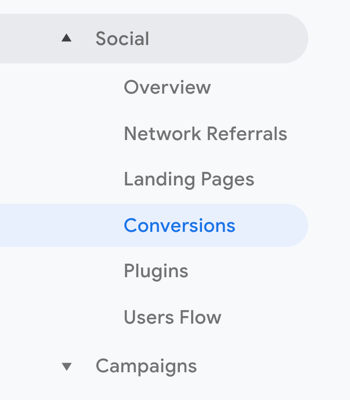
Bien entendu, ce rapport sera vide pour le moment car les informations ne sont pas disponibles rétroactivement. Mais à mesure que vous générez du trafic vers vos offres, vous verrez les rapports sur les conversions commencer à s'afficher.
# 3: Utilisez des paramètres UTM uniques pour révéler les revenus de la campagne Instagram Story
Si vous suivez les étapes ci-dessus, vous aurez une bonne idée de la manière dont votre audience sur un canal social spécifique interagit avec les offres de votre site. Mais vous pouvez obtenir des rapports encore plus détaillés sur votre trafic grâce aux codes de suivi Urchin Traffic Monitor (UTM).
L'ajout de paramètres UTM aux URL que vous partagez dans vos histoires Instagram vous permettra de suivre les données sur une campagne de référence. Pour illustrer, cette URL contient cinq paramètres:

Les cinq paramètres sont les suivants:
- Source: instagram
- Moyen: instagram_story
- Campagne: spring_launch
- Terme: fast_writer
- Contenu: video_ad
C'est beaucoup d'informations à regrouper dans une seule URL, n'est-ce pas? Ne vous inquiétez pas, vous n’avez pas besoin de créer des codes UTM manuellement. Outil de création d'URL de campagne de Google fera le travail pour vous. Lorsque vous ouvrez cet outil, vous verrez un formulaire que vous pouvez remplir pour ajouter des paramètres de campagne à vos URL.
Première, saisissez l'URL du site Web et la source de la campagne, qui sont tous deux des champs obligatoires. Ajoutez ensuite autant de métriques que possible selon vos besoins. Le générateur d'URL de campagne vous donne une bonne répartition de chaque paramètre UTM et comment l'utiliser pour votre marketing.
Parce que vous configurez des codes de suivi à partager dans vos histoires Instagram, remplir instagram comme source de la campagne et instagram_story comme médium, au minimum. Ensuite, en fonction de ce que vous faites dans votre entreprise, ajouter d'autres métriques au besoin.
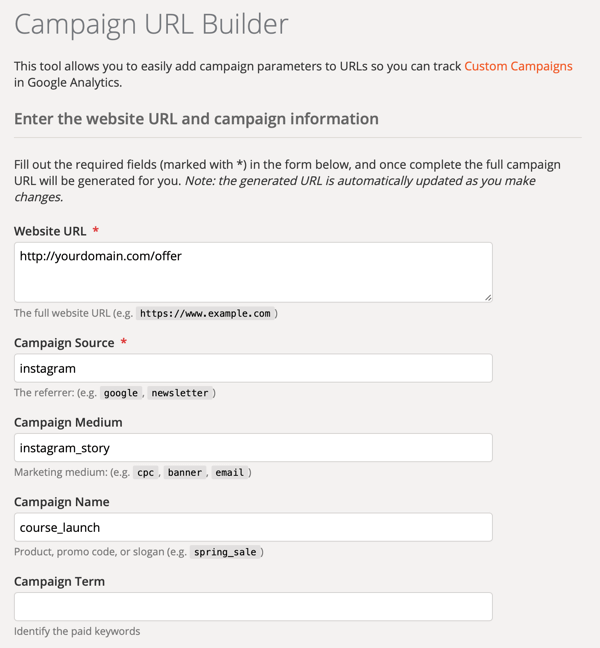
Voici quelques façons d'utiliser les paramètres UTM avec des liens que vous partagez via votre histoire Instagram:
- Si vous testez séparément différents types d'histoire, tels que la vidéo en direct et les graphiques de citation, créez un lien avec un type de contenu et un autre avec les autres paramètres de contenu.
- Si vous offrez un code exclusif aux spectateurs via votre histoire Instagram, créez un lien avec un nom de campagne intégré.
- Si vous souhaitez tester si les promotions diffusées via Instagram Stories se convertissent mieux à différents jours de la semaine, créez un lien à l'aide de la métrique Term à ajouter les différents jours.
Après avoir rempli le formulaire, Campaign URL Builder générer une URL de campagne que vous pouvez partager. Si vous avez un compte avec le Bit.ly service de raccourcissement de lien, vous pouvez raccourcir le lien ici. Utilisez ce lien dans votre histoire Instagram lorsque vous créez votre contenu.
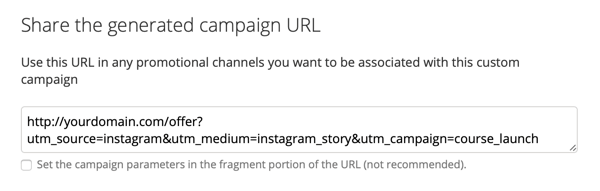
Pour afficher le trafic et les conversions générés par cette URL, allez dans Acquisition> Campagnes> Toutes les campagnes dans Google Analytics. Cliquez sur le nom de la campagne (course_launch, par exemple) pour révéler le rapport Source / Support. ensuite cliquez sur instagram / instagram_story.
Conclusion
La vraie valeur de votre histoire Instagram n'est pas le nombre de personnes qui y ont répondu, l'ont partagée ou même ont suivi votre compte après avoir consulté votre contenu. Bien sûr, ces interactions indiquent à quel point vous vous connectez avec votre public. Mais en fin de compte, la vraie valeur de votre histoire Instagram est de savoir si les téléspectateurs suivent le lien de votre histoire vers votre site Web et choisissent de rester connectés avec vous.
Et avec la magie des codes de suivi, vous serez en mesure de mieux quantifier cette valeur pour vos efforts de marketing sur les réseaux sociaux.
Qu'est-ce que tu penses? Avez-vous l'intention d'utiliser à la fois Instagram Insights et Google Analytics pour générer des rapports sur le retour sur investissement de vos stories Instagram? Partagez votre opinion dans les commentaires ci-dessous.
Plus d'articles sur les histoires Instagram:
- Découvrez sept façons d'améliorer l'engagement de l'histoire Instagram.
- Découvrez comment créer des histoires Instagram que les gens aiment regarder.
- Apprenez à utiliser les autocollants Instagram Stories dans votre marketing.
